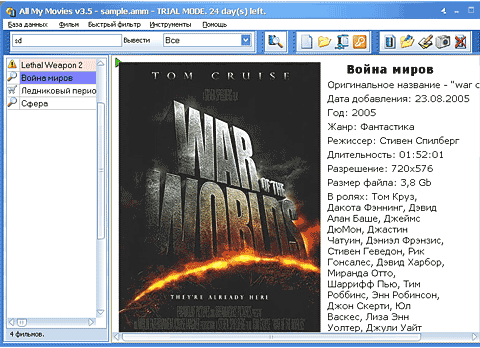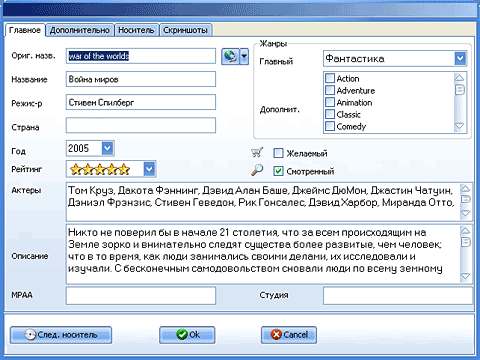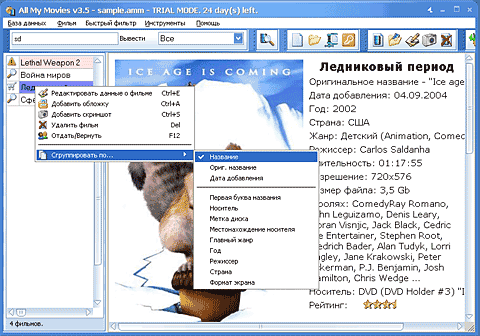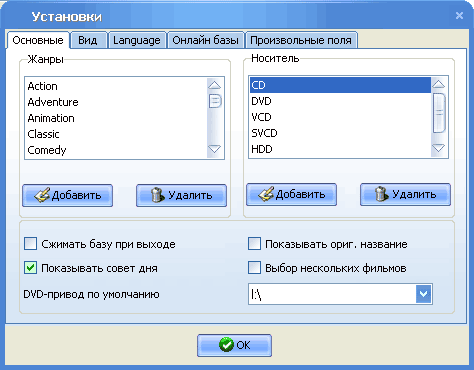Сегодня практически у каждого человека хранятся десятки, а то и сотни различных фильмов. Причем домашние видеоколлекции постоянно растут. И управляться с ними становится все сложнее и сложнее. Во-первых, фильмы могут находиться на разных носителях. Наиболее распространенными среди них являются обычные видеокассеты, DVD-диски, CD-диски и жесткий диск компьютера. И довольно часто возникает следующая ситуация: человек помнит, что у него был какой-то фильм, но не помнит, в каком виде. В результате ему приходится копаться в кассетах и дисках, искать по всему жесткому диску. А ведь еще человеку необходимо помнить, кому он отдавал фильмы или, наоборот, у кого их брал. Так что управление домашней видеотекой постепенно становится все более и более хлопотным делом. К счастью, сегодня компьютер может служить помощником во многих делах, в том числе и в ведении фильмотеки. Естественно, для этого необходимо специальное программное обеспечение. Многие пользователи отдают предпочтение так называемым универсальным каталогизаторам, с помощью которых можно вести учет чего угодно. Человек просто задает нужные ему поля и в будущем заполняет их. Однако на самом деле это не очень удобно. Дело в том, что в работе с фильмотекой есть несколько специфических моментов, которые не учитываются в универсальных каталогизаторах. Про два из них, самых основных, мы уже упомянули. И их вполне достаточно для того, чтобы для ведения фильмотеки выбрать специально написанную для этого программу. Например, для решения поставленной задачи прекрасно подойдет утилита All My Moves, написанная Максимом Смирновым. Для начала давайте рассмотрим интерфейс программы All My Moves. Эта утилита обладает весьма приятным внешним видом в стиле Windows XP. Доступ ко всем функциям осуществляется с помощью меню. Кроме того, самые часто употребляемые команды продублированы в виде кнопок на панели инструментов. Таким образом, разобраться с рассматриваемой программой могут пользователи с любым уровнем подготовки, в том числе и начинающие. Кроме того, интерфейс утилиты All My Moves многоязычен. И, естественно, среди 20 доступных пользователю языков есть русский.
Ну а теперь перейдем к разбору функциональных возможностей программы All My Moves. Начать нужно с того, что рассматриваемая утилита позволяет пользователю работать с несколькими базами данных, то есть вести несколько фильмотек. При этом человеку доступны следующие операции: создание новой базы данных, открытие уже существующей, создание резервной копии, сжатие базы, защита ее паролем и отправка другу по электронной почте. Как вы сами, уважаемые читатели, видите, перечисленные действия весьма полны и обеспечивают полноценную работу с базами данных. Следующий шаг после создания базы данных - ее наполнение. Добавить фильм можно несколькими способами. Самый простой из них - создание записи вручную. Для этого достаточно выбрать в меню "Фильм" пункт "Добавить" или нажать на клавишу Ins. При этом открывается специальное окно, состоящее из четырех вкладок. Первая из них называется "Главное". На ней перечислены основные поля, например: наименование фильма, режиссер, страна производства, год выпуска, перечень актеров, игравших главные роли, жанр, описание и т. п. В принципе все это можно указать вручную. Вот только данное действие отнимет много времени. Да и не всегда в распоряжении пользователя есть кассета или диск, на обложке которых приведены все данные. Поэтому проще всего воспользоваться функцией автоматического заполнения полей. Для этого достаточно ввести оригинальное название фильма, выбрать онлайновую базу данных (всего их доступно более десяти, среди которых четыре русскоязычных) и подключиться к Интернету. Программа сама заполнит все поля, извлекая информацию из Сети. Причем помимо всего прочего она загрузит еще и обложку официального носителя данного фильма. Кстати, на этой вкладке пользователь может указать собственную оценку фильма, которая может варьироваться в пределах от 0 до 5 звезд с шагом в ползвезды. Следующая вкладка носит название "Дополнительно". Она предназначена для ввода технической информации о фильме. В частности, именно здесь пользователь может указать длительность видеозаписи, объем файла, разрешение, количество потоков, формат экрана, используемый кодек, битрейт, глубину цвета и прочие параметры. Естественно, большинство из них имеет смысл только для цифровых носителей. Причем в этом случае все данные заполняются автоматически - программа сама определяет их по указанному пользователем источнику. А еще на рассматриваемой вкладке есть поле "Комментарии", в котором человек может оставить личные заметки о фильме.
Третья вкладка позволяет пользователю указать носитель, на котором хранится описываемый фильм. По умолчанию доступно шесть вариантов: CD, DVD, VCD, SVCD, HDD (файл на жестком диске), VHS. Кроме того, человек может в настройках программы самостоятельно изменять этот список. Помимо типа носителя пользователь может ввести его метку (весьма полезно в тех случаях, когда, например, фильмы находятся на дисках без обложек), а также местонахождение. О последнем пункте стоит сказать особо. Сегодня многие люди собрали такие коллекции фильмов, что кассеты и диски лежат в разных местах (на разных стойках). И для того чтобы найти нужный носитель, приходится достаточно долго копаться в его поисках. Программа All My Moves позволяет решить эту проблему. Достаточно первоначально определить место для каждого носителя, чтобы потом буквально в течение нескольких секунд можно было найти его. Ну и, наконец, последняя, четвертая, вкладка в свойствах фильма называется "Скриншоты". И это название полностью говорит о ее предназначении. На данной вкладке действительно можно создать скриншоты из фильма, наглядно проиллюстрировав его описание. Сделать это можно двумя способами. Если речь идет о цифровом видео (файл на жестком диске, DVD, VCD и т. п.), то пользователю достаточно выбрать во встроенном в программу плеере нужный кадр и сохранить его. В противном же случае человек может в качестве скриншота указать любой файл с картинкой. Все, с заполнением базы данных мы с вами, уважаемые читатели, закончили. Теперь необходимо рассмотреть навигацию по фильмотеке. И действительно, этот момент является весьма узким местом многих программ для ведения коллекций чего-нибудь. Дело в том, что пока разработчики тестируют свой продукт с двумя десятками записей, все нормально. Но вот когда число фильмов в базе превышает сотню, а то и две, с навигацией могут возникнуть серьезные проблемы. К счастью, это не относится к программе All My Moves.
Главное окно рассматриваемой утилиты состоит из двух частей. В левой приведен список всех записей базы данных. Причем пользователь может сгруппировать этот список по разным полям: по названию, оригинальному названию, дате добавления, первой букве названия, носителю, метке диска, местонахождению носителя, жанру, году, режиссеру, стране выпуска, формату экрана. Что это дает? Все очень просто. После группировки, например, по первой букве названия список будет разделен на категории "А", "Б" и т. д. Пользователь же может раскрыть любую из групп, в результате чего на экране будут только те фильмы, названия которых начинается с выбранной буквы. То же самое можно сделать и для разных носителей, мест хранения, жанров, режиссеров и т. п., что очень удобно. После того как пользователь выбрал фильм в левой части окна, в правой отображается полная информация о нем. В нее входят обложка оригинального носителя, данные о фильме (режиссер, список актеров, игравших главные роли, жанр, год выпуска и т. п.), описание, скриншоты, а также технические данные (в том случае, если речь идет о цифровом видео). Другой возможностью, существенно облегчающей навигацию по базе данных и поиск нужных фильмов, являются фильтры. Самый простой способ их реализации - это специальное поле на панели инструментов. В его выпадающем списке перечислены все доступные жанры. Пользователь может выбрать любой из них, после чего в левой части окна будут отображаться только нужные фильмы. Но фильтра только по жанрам явно недостаточно. Поэтому в программе All My Moves реализована возможность выбрать записи по любому доступному параметру. Для этого пользователь должен открыть какой-либо фильм и навести курсор на нужное ему поле. Затем необходимо нажать на левую кнопку мыши. В ответ на это программа выдаст окно, в котором человеку предлагается выбрать желаемое значение поля. После этого программа в списке фильмов будет отображать только те записи, выбранное поле которых имеет нужное значение. Так, например, можно отобрать все фильмы, в которых снимается какой-то актер, фильмы одного режиссера, года выпуска и т. д. Ну и, конечно же, реализован в программе All My Moves поиск фильмов. Для его запуска пользователь должен отметить нужные ему поля (доступны следующие значения: название, оригинальное название, режиссер, актер, год выпуска, описание, комментарии, носитель, кому отдан, страна и метка диска) и ввести в них искомые данные. Такая реализация позволяет реализовывать сложные запросы и быстро находить нужные фильмы даже в очень больших коллекциях.
Итак, уважаемые читатели, вы сами убедились, что программа All My Moves действительно является чрезвычайно мощным и в то же время весьма удобным инструментом для ведения фильмотеки. Причем мы рассмотрели только самые основные ее функции. Между тем в рассматриваемой утилите реализовано немало дополнительных возможностей. Подробно описывать их мы уже не будем, только перечислим. Итак, программа All My Moves еще умеет вести учет отданных друзьям фильмов, подсчитывать статистику, экспортировать информацию в разные форматы для дальнейшей обработки и печати. Кроме того, она имеет весьма широкие настройки и поддерживает скины. Все это позволяет применять рассматриваемую утилиту не только для ведения домашних фильмотек, но и для учета более серьезных коллекций самого разнообразного видео.
Теги:
Комментарии посетителей
Комментарии отключены. С вопросами по статьям обращайтесь в форум.
|
|